
বৈধভাবে মানে কিভাবে জেনুইন উইন্ডোজ অপারেটিং সিস্টেম ডাউনলোড করবেন সে ব্যাপারেই আজ টেকটিউনসে কথা বলতে চলে এলাম। মানে লিখতে এলাম আরকি! বাজারে ৪০/৫০ টাকায় আপনি আপনার পছন্দ সই উইন্ডোজ এর ডিক্স পেয়ে যাবেন। কিন্তু এগুলোই সবই হচ্ছে পাইরেটেড এবং “মডিফাইড” সংষ্করণ। আপনি যদি জেনুইন উইন্ডোজ ব্যবহার করতেন বা করছেন কিন্তু কোনো কারণে আপনাকে আবারো কম্পিউটারে উইন্ডোজ দিতে হবে কিন্তু কিভাবে কোথায় জেনুইন ডিক্স ফাইল পাবেন? এই টপিকটি নিয়েই আমি আজ আপনাদের সাথে একটি টিউন করতে বসে পড়লাম!
জেনুইন উইন্ডোজ কি? একটি জেনুইন উইন্ডোজ এর দাম হচ্ছে ৮ থেকে ১৫ হাজার টাকার মতো (windows 10 pro - $199)। সেখানে আমরা বাজার থেকে ১০০ টাকার নিচেই একটি উইন্ডোজ ডিক্স পেয়ে যাচ্ছি। ফলাফল? আপনি উইন্ডোজ চালাচ্ছেন ঠিকই কিন্তু সেটা পাইরেটেড সংস্করণ। পাইরেটেড সংস্করণে অসুবিধা কি? আপনি যদি অফলাইন ইউজার হয়ে থাকেন তাহলে এইসব পাইরেটেড সংস্করণ নিশ্চিন্তে চালাতে পারেন। কিন্তু আপনি অনলাইন ইউজার হয়ে থাকেন তাহলে দেখবেন যে পাইরেটেড সংষ্করণের উইন্ডোজগুলোতে আপনি মাইক্রোসফটের সর্বশেষ আপগ্রেডগুলোকে পাবেন না, প্লাস “ভাগ্য ভালো” থাকলে ডেক্সটপের নিচের কোনায় একটি সর্তকবার্তা দেখতে পাবেন “Your copy of windows is not genuine” আর একই সাথে বিভিন্ন ধরনের সিকুরিটি সমস্যা তো থাকছেই। এই সমস্যাগুলো বিশেষ করে লেটেস্ট Windows 10 অপারেটিং সিস্টেমে বেশি দেখা যায়।
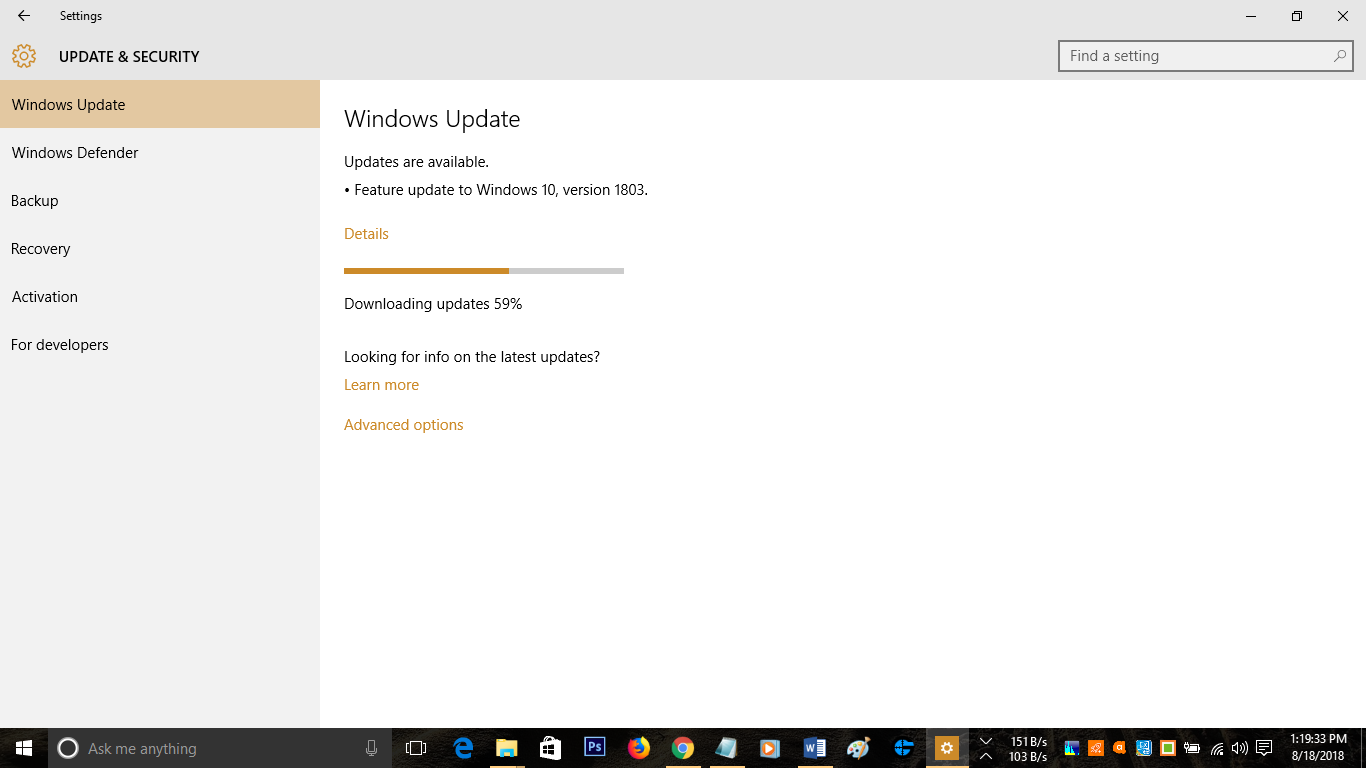
জেনুইন উইন্ডোজ ছাড়া আমার মতো উপরের চিত্রের মতো আপডেট আপনি দিতে পারবেন না। যাই হোক, এবার আসি আসল কথায়! আপনি যদি জেনুইন উইন্ডোজ ইউজার হয়ে থাকেন এবং কোনো কারণে আপনার পিসিতে ফ্রেশ করে উইন্ডোজ দিতে হয় বা পুরোনো সংষ্করণ থেকে নতুন সংস্করণে আপগ্রেড করতে হয় তখন এই পাইরেটেড ডিক্স নিয়ে আপনি বিপদে পড়বেন ১০০% নিশ্চিত। কারণ পাইরেটেড ডিক্স নিয়ে উইন্ডোজ দেবার পর সেখানে আপনার জেনুইন উইন্ডোজ কী (windows key) দেবার কোনো সিস্টেম থাকে না কারণ সেগুলোতে উইন্ডোজ সার্ভারের সাথে যোগাযোগকে বিচ্ছিন্ন করে রাখা হয়, এছাড়াও পাইরেটেড এবং মডিফাইড অপারেটিং সিস্টেমগুলোতে আপনি যখন আপনার জেনুইন কী দিতে যাবেন তখন আপনার Key কে চুরিও করা হয়ে যেতে পারে। তাই আপনার দরকার ফ্রেশ এবং জেনুইন উইন্ডোজ ডিক্স ইমেজ বা যেগুলোকে আমরা iso ফাইল বলি। iso ফাইলকে আপনি সরাসরি যেকোনো পেনড্রাইভে বা খালি ডিভিডি ডিক্সে বার্ন করে বুটেবল করে নিতে পারবেন এবং স্বাভাবিক ভাবেই আপনার পিসিতে উইন্ডোজ দিতে পারবেন।
উইন্ডোজ ১০ এবং উইন্ডোজ ৮.১ এর জেনুইন ISO ফাইল ডাউনলোড করার সিস্টেমটি একই। তাই এখানে আমি উইন্ডোজ ১০ ডাউনলোড করে দেখালাম। তবে আপনার যদি উইন্ডোজ ৮.১ ডাউনলোড দিতে কোনো সমস্যা হয় তাহলে কোনো সংকোচ না করে নিচের টিউমেন্ট বক্সে সেটা আমাকে জানিয়ে দিতে পারেন। এছাড়াও বিকল্প পদ্ধতি আমি টিউনে যোগ করে দিচ্ছি।
অফিসিয়ালভাবে উইন্ডোজ ১০ ডাউনলোড দেবার সিস্টেম হচ্ছে Media Creation Tool নামের একটি সফটওয়্যারের মাধ্যমে। এই মিডিয়া ক্রিয়েশন টুল হচ্ছে মাইক্রোসফটের একটি সফটওয়্যার তাই পাইরেসি নিয়ে আপনার কোনো চিন্তা করতে হবে না।
১) প্রথমে আপনাকে মিডিয়া ক্রিয়েশন টুল ডাউনলোড করে নিতে হবে। ডাউনলোড করার জন্য নিচের লিংকে ক্লিক করুন।
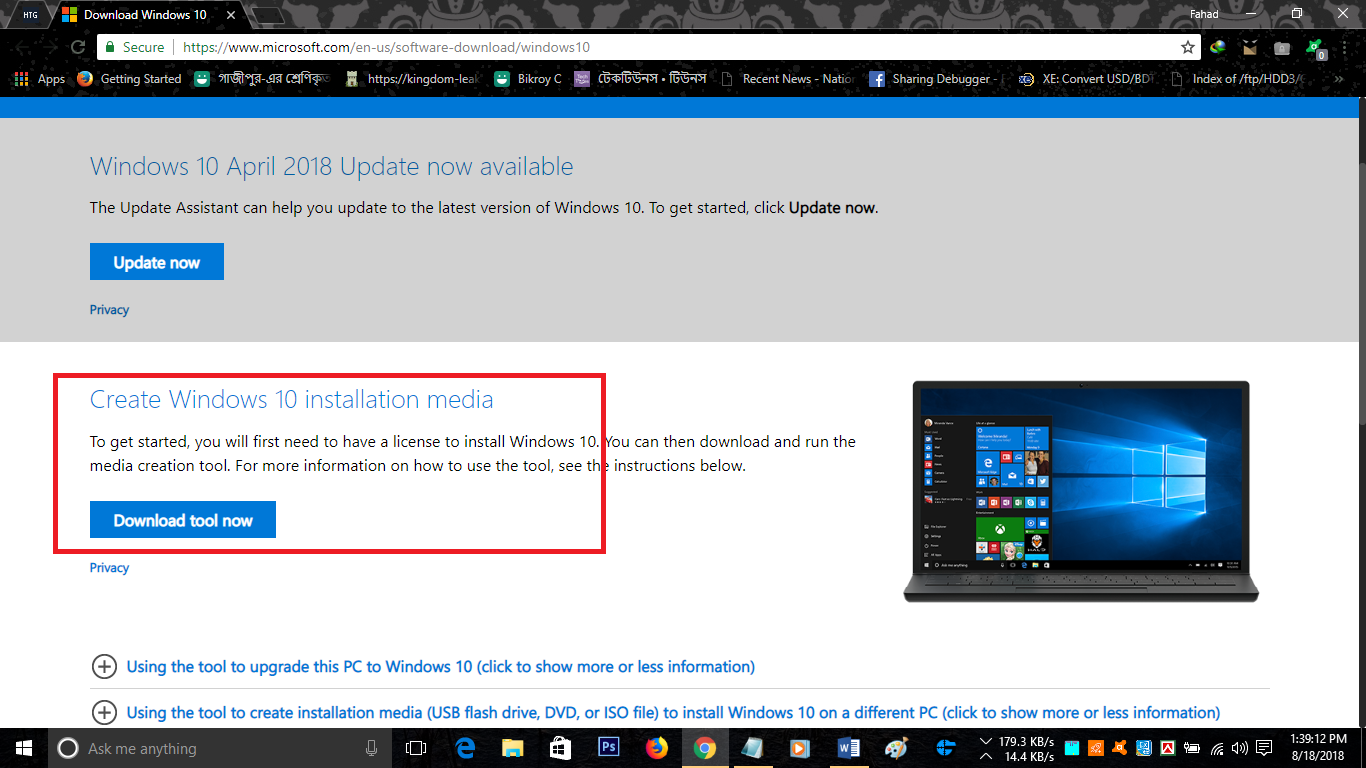
প্রোগ্রামটি ডাউনলোড করা হয়ে গেলে এবার সেটাকে ওপেন করুন।
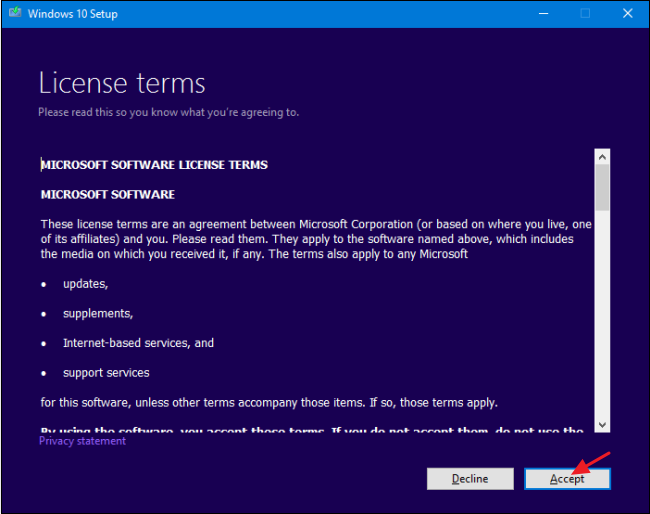
২) প্রোগ্রামটি ওপেন করলে আপনাকে লাইসেন্স টার্ম দেখাবে, নিচে Accept বাটনে ক্লিক করুন।
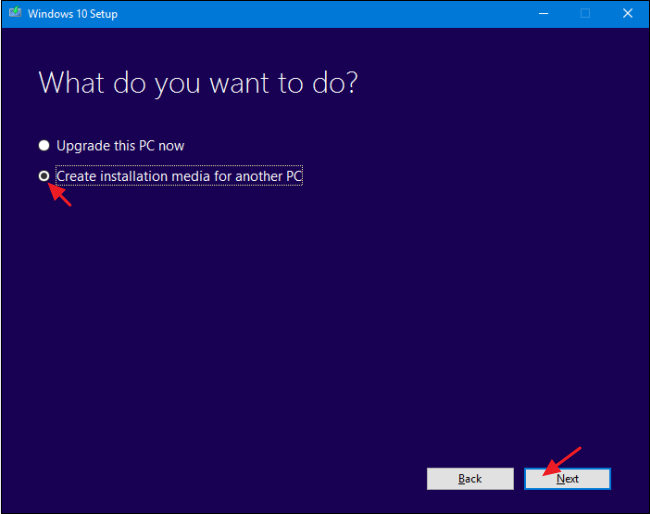
৩) এবার টুলটি আপনাকে জিঙ্গাসা করবে আপনি কি করতে চান। এখানে "Create Installation Media for Another PC" বক্সে ক্লিক করুন এবং নিচের Next বাটনে ক্লিক করুন। (কারণ পিসি আপগ্রেড করার জন্য উইন্ডোজ আপডেট অপশনই তো রয়েছে!)
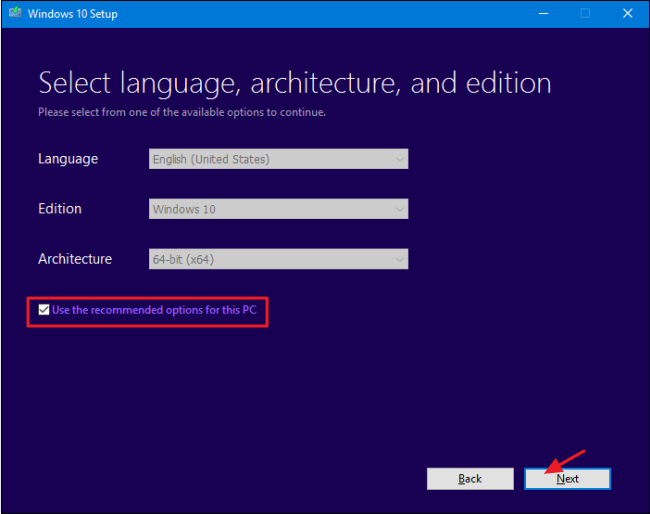
৪) এবার কিছু জিনিস লক্ষ্যনীয় রয়েছে। আপনি যে পিসিতে বসে এই মিডিয়া টুলটি দিয়ে উইন্ডোজ ডাউনলোড করবেন; সে পিসিতেই যদি জেনুইন উইন্ডোজ ১০ দিতে চান তাহলে সরাসরি Next বাটনে ক্লিক করুন। কিন্তু অন্য পিসি বা ল্যাপটপে দিতে চাইলে এখানে "Use recommended options for this PC" বক্সে টিক চিহ্ন আপনাকে উঠিয়ে দিতে হবে এবং Language, Edition ও Architecture সিলেক্ট করতে হবে। এখানে একটু সাবধানতা অবলম্বন করতে হবে। কারণ আপনার লাইসেন্সটি যদি উইন্ডোজ ১০ প্রো ৩২ বিটের হয়ে থাকে তাহলে আপনি উইন্ডোজ ১০ হোম ৬৪ বিট ইন্সটল দিতে পারবে না (ডাউনলোড করতে পারবেন কিন্তু ইন্সটল দিয়ে জেনুইন ভেলিড করতে পারবেন না)। তাই প্রথমে আপনার ওই পিসির লাইসেন্স কীটি কোন সংষ্করণের কোন বিটের জন্য আগে সেটা জেনে নিন। তারপর এখানে Language এর স্থানে English বা আপনার লাইসেন্সে যা আছে তা সিলেক্ট করুন, Edition বক্সে উইন্ডোজ ১০ এর কোন সংষ্করণটি আপনার লাইসেন্সে রয়েছে সেটা নির্ধারণ করুন এবং সর্বশেষে Architecture ঘরে ৩২ নাকি ৬৪বিট উইন্ডোজ সেটা সিলেক্ট করে দিন। তারপর Next বাটনে ক্লিক করুন।
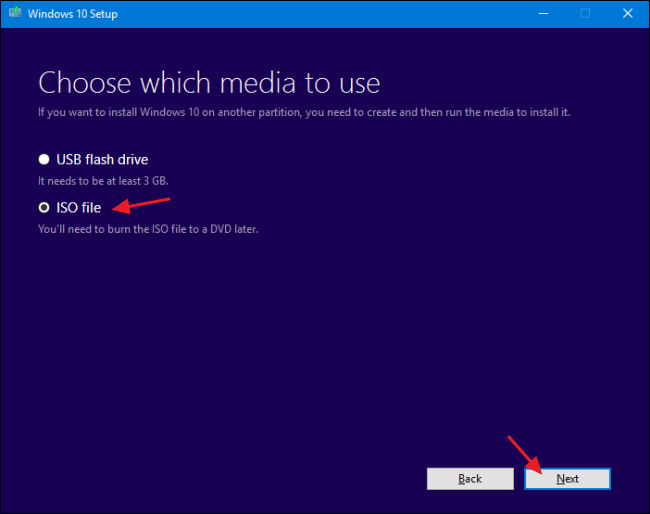
৫) পরের উইন্ডোতে টুলটি আপনার কাছে জানতে চাইবে আপনি কিভাবে এই ডিক্স ইমেজটি ব্যবহার করবেন। এখানে যদি আপনি USB ফ্ল্যাশ ড্রাইভের মাধ্যমে এই ডিক্স ইমেজটি ইন্সটল করতে চান তাহলে আপনাকে একটি ৮ গিগাবাইটের পেন ড্রাইভ পিসিতে দিয়ে রাখতে হবে, এবং মনে রাখবেন এই প্রসেসে পেনড্রাইভটিকে ফরম্যাট দেওয়া হবে তাই পেনড্রাইভে কিছু রাখবেন না। তবে আজকে আমি iso ফাইল ডাউনলোড নিয়ে কথা বলছি এবং পরবর্তীতে iso ফাইল দিয়েই আপনি পেনড্রাইভ এবং ডিভিডি বার্ন দুটোই করতে পারবেন। তাই এখানে ISO file বক্সে টিক দিয়ে Next বাটনে ক্লিক করুন।
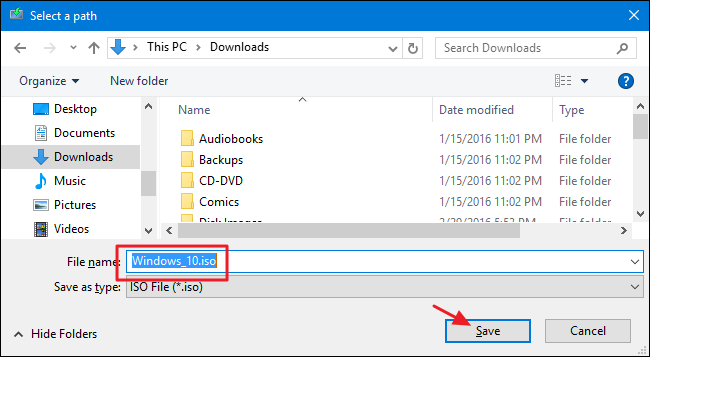
৬) next বাটনে ক্লিক করার পর একটি পপ আপ উইন্ডো আসবে, এখানে windows 10 এর iso ফাইলটি আপনার পিসির কোথায় ডাউনলোড করতে চান মানে কোথায় সেভ করতে চান সেটির path কে দেখিয়ে দিন, তারপর Save বাটনে ক্লিক করুন।
৭) এবার উইন্ডোজ ১০ ডাউনলোড হতে থাকবে। এবং আপনাকে আপনার ইন্টারনেট স্পিডের উপর ভিক্তি করে বেশ খানিকটা সময় অপেক্ষা করতে হবে ডাউনলোড হবার জন্য। প্রায় ৪ গিগাবাইটের সাইজের এই iso ফাইলটি নামাতে গেলে কতটুকু সময় লাগবে সেটা আপনার নেটের স্পিডের উপর ক্যালকুলেশন করে বের করে নিন (না বের করতে পারলে নিচে টিউমেন্ট বক্সে টিউমেন্ট করুন আমি বলে দিচ্ছি)। ডাউনলোড শেষ হয়ে গেলে নিচের মতো উইন্ডো আসবে। এবার আপনার পিসিতে কোনো ডিভিডি ডিক্স বার্নার সফটওয়্যার ইন্সটল করা থাকলে Open DVD burner অপশনে ক্লিক করতে পারেন বা সরাসরি নিচের Finish বাটনে ক্লিক করুন।
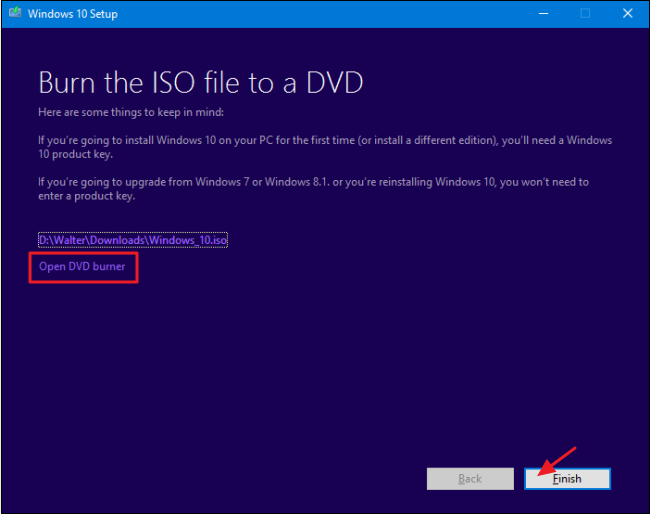
এভাবে আপনি আপনার কাংখিত windows 10 অপারেটিং সিস্টেমের জেনুইন এবং ফ্রেশ iso ফাইল পেয়ে গেলেন। এবার এটাকে পেনড্রাইভে বুটেবল করে কিংবা ডিভিডি ডিক্সে বার্ন করে ফ্রেশ ভাবে উইন্ডোজ দিতে পারবেন।
উইন্ডোজ ১০ ডাউনলোড করতে চাচ্ছেন কিন্তু উপরের অফিসিয়াল পদ্ধতিটি মানে Media Creation টুলটির মাধ্যমে করতে চাচ্ছেন না বরং ডাইরেক্ট লিংক যারা চাচ্ছেন তাদের জন্য এই মেথডটি আমি নিয়ে এলাম। মনে রাখবেন এভাবেও আপনি ফ্রেশ ও জেনুইন Windows ১০ এর iso সরাসরি মাইক্রোসফট সার্ভার থেকেই ডাউনলোড করতে পারবেন কিন্তু এখানে media creation টুলটি সাহায্য ছাড়াই ডাইরেক্ট লিংক কিভাবে পাবেন সেটা আমি দেখিয়ে দিচ্ছি:
Microsoft Edge ব্রাউজারে:
১) মাইক্রোসফট Edge ব্রাউজার ওপেন করুন এবং নিচের লিংকে চলে চান:
https://www.microsoft.com/en-us/software-download/windows10ISO
রিডাইরেক্ট হয়ে গেলেও চিন্তা করবেন না।
২) পেজটি সম্পূর্ণভাবে লোড হয়ে গেলে পেজে রাইট ক্লিক করুন এবং অপশনগুলোর থেকে Inspect element কে সিলেক্ট করুন।
৩) তারপর Emulation ঘরে ক্লিক করুন।
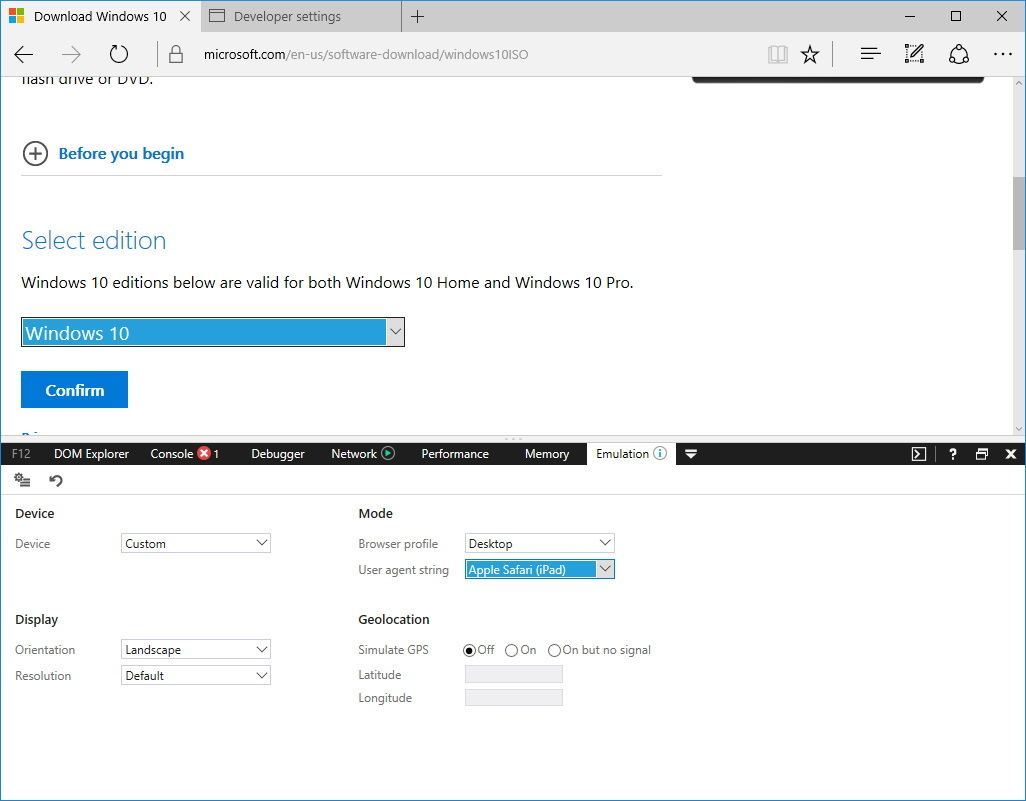
৪) এখানে Mode ঘরে User agent string বক্সে "Apple Safri (ipad)" অপশনটি সিলেক্ট করুন। তারপর পেজটিকে রিলোড করে নিন (F5 বাটন চেপে)
৫) রিলোড দিলে এবার আপনার সামনে ওয়েবপেজটিতেই উইন্ডোজ সংস্করণ বেছে নেওয়া অপশন চলে আসবে! এখান থেকে Language, Editon সিলেক্ট করে নিন।
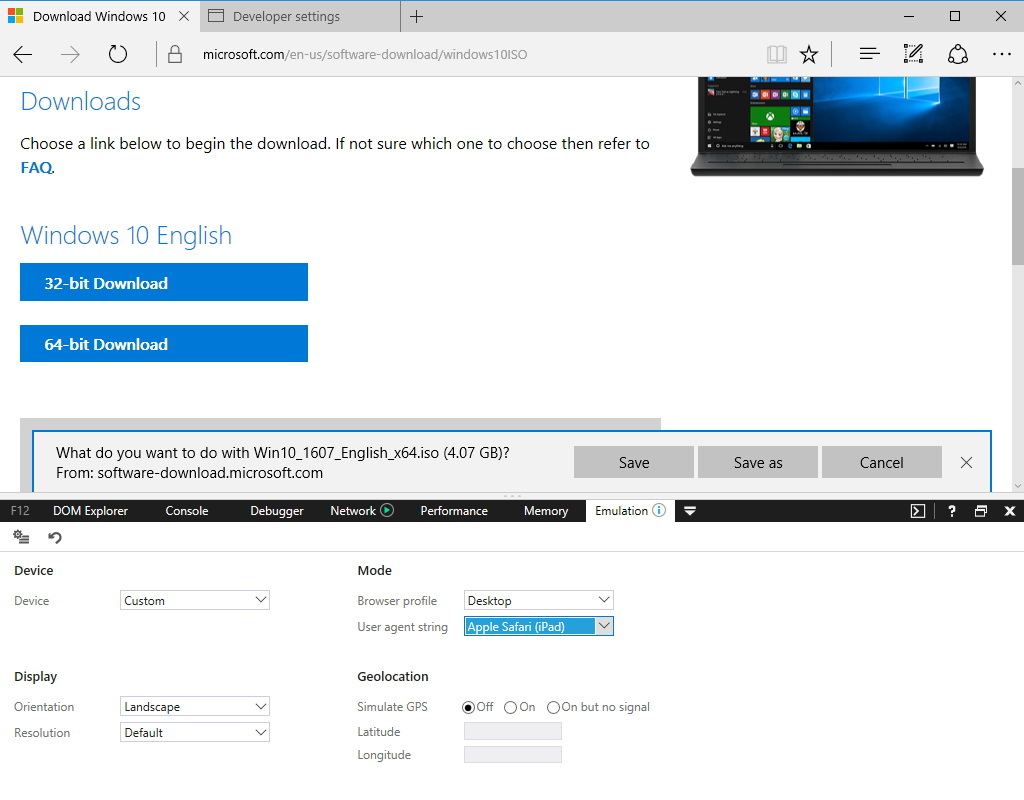
৬) এবার 32-bit Download / 64-bit Download এর যেকোনো একটি বক্সে ক্লিক করলে দেখবেন উক্ত বিটের উইন্ডোজটি ব্রাউজারে ডাউনলোড হওয়া শুরু হয়ে গিয়েছে।
গুগল ক্রোম ব্রাউজারে:
এই পদ্ধতি শুধুমাত্র ইন্টারনেট এক্সপ্লোরার (মানে MS EDGE আরকি!) এবং গুগল ক্রোমে করা যায়। মজিলা এবং অনান্য ব্রাউজারেও করা যায় তবে সেগুলো বেশ ঝামেলা তাই আপনি গুগল ক্রোম মানে এই পদ্ধতিটি ব্যবহার করতে পারেন। সঠিক ভাবে এই পদ্ধতিটি ফলো করতে পারলে আপনি সরাসরি IDM বা অন্য ডাউনলোড ম্যানেজার দিয়েই মাইক্রোসফট সার্ভার থেকে জেনুইন এবং ফ্রেশ উইন্ডোজ ১০ ডাউনলোড করতে পারবেন।
১) ক্রোমে গিয়ে নিচের লিংকে চলে যান:
https://www.microsoft.com/en-us/software-download/windows10ISO
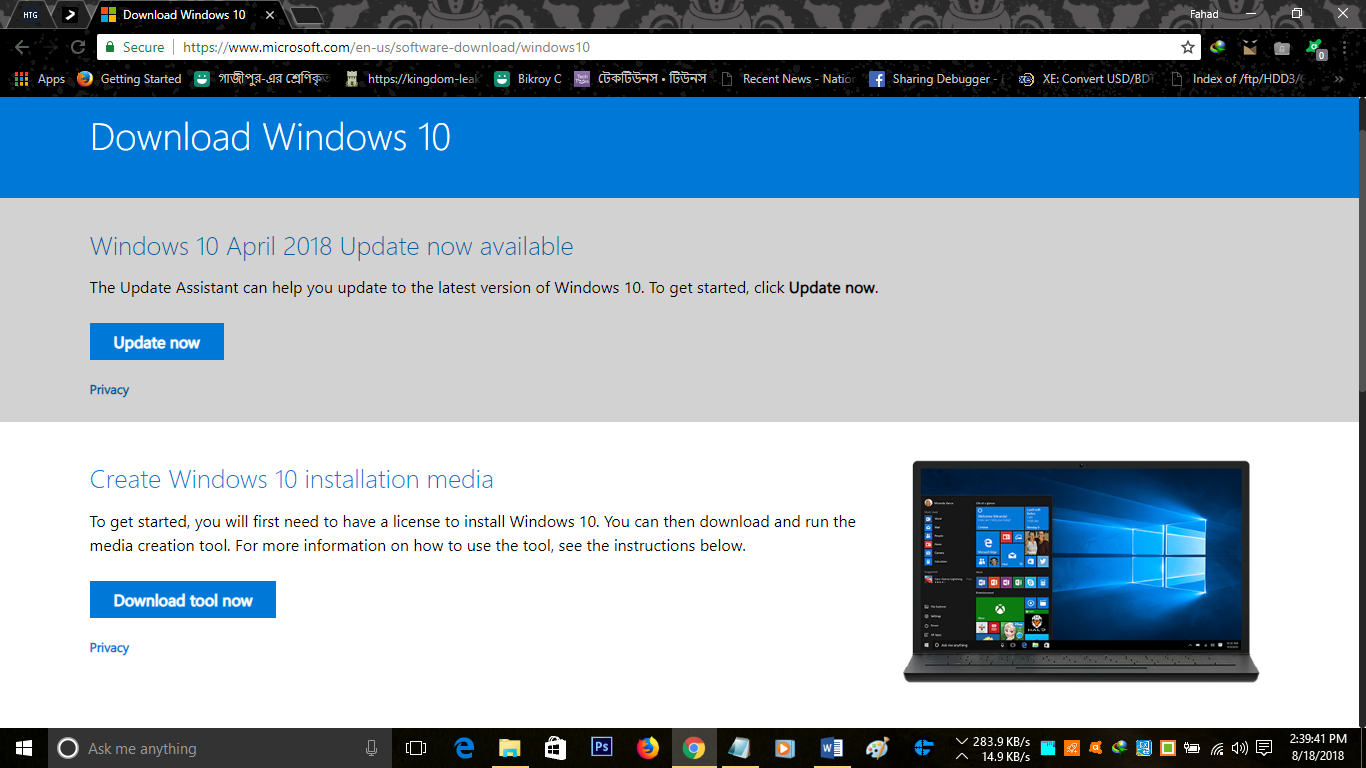
এখানে গেলে দেখবেন যে ১ম পদ্ধতির মতোই মিডিয়া ক্রিয়েশন টুলের লিংক দেখাচ্ছে! তবে হতাশ হবেন না!
২) পেজে রাইট বাটন ক্লিক করুন এবং Inspect অপশনে ক্লিক করুন। (অথবা সরাসরি কিবোর্ড থেকে Ctrl+Shift+I চাপুন)
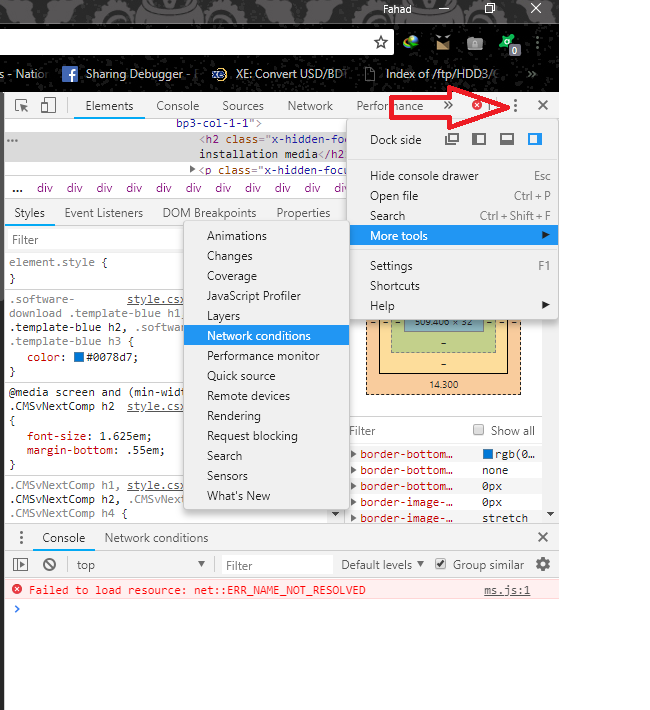
৩) ডান দিকে ডেভেলপার টুলস উইন্ডো আসবে। এখান থেকে তিনটি ডটযুক্ত (ছবিতে দেখুন) অপশনে ক্লিক করে More Tools > Network conditions অপশনে ক্লিক করুন।
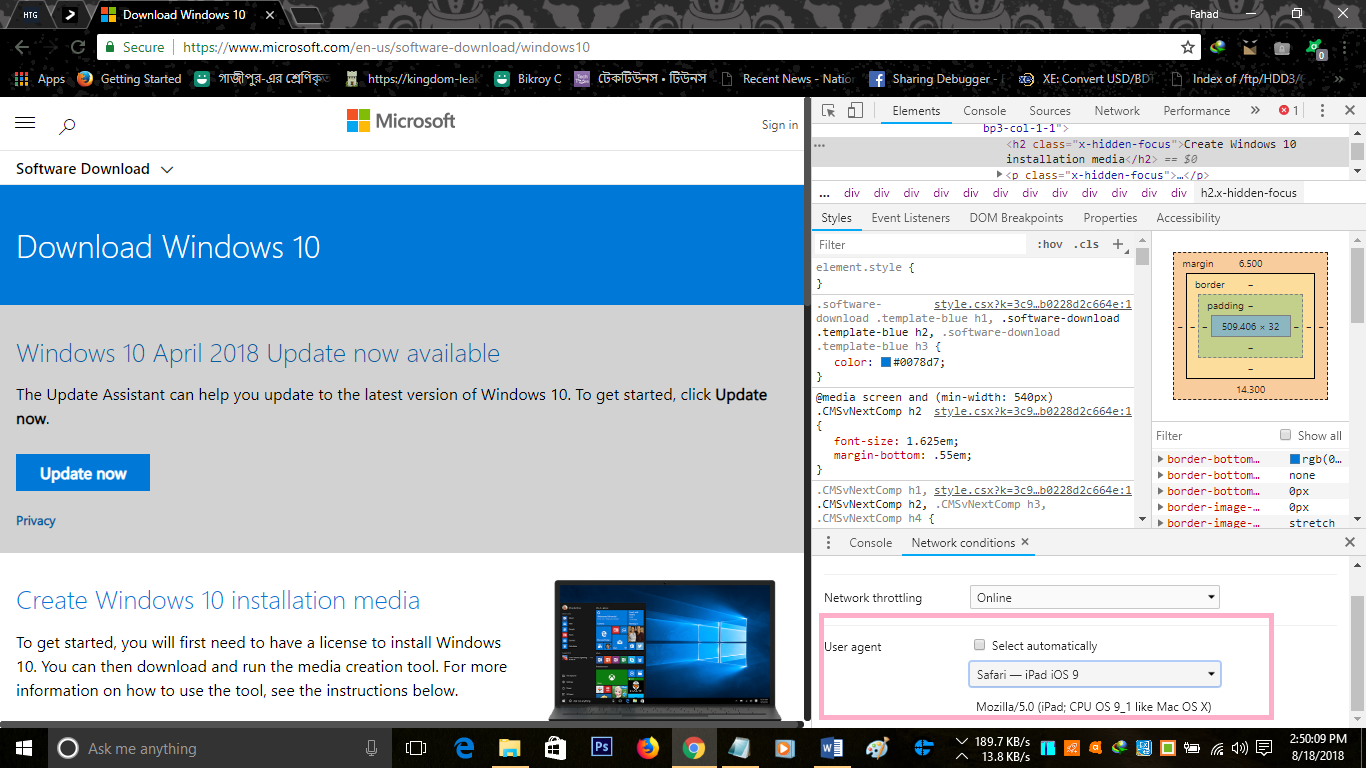
৪) এবার User agent অপশনে Select automatically ঘরে টিক চিহ্ন উঠিয়ে দিন এবং ড্রপ ডাউন বক্স থেকে "safari- iPad iOS 9" অপশনটি সিলেক্ট করুন। তারপর পেজটি রিফ্রেশ / রিলোড দিন।
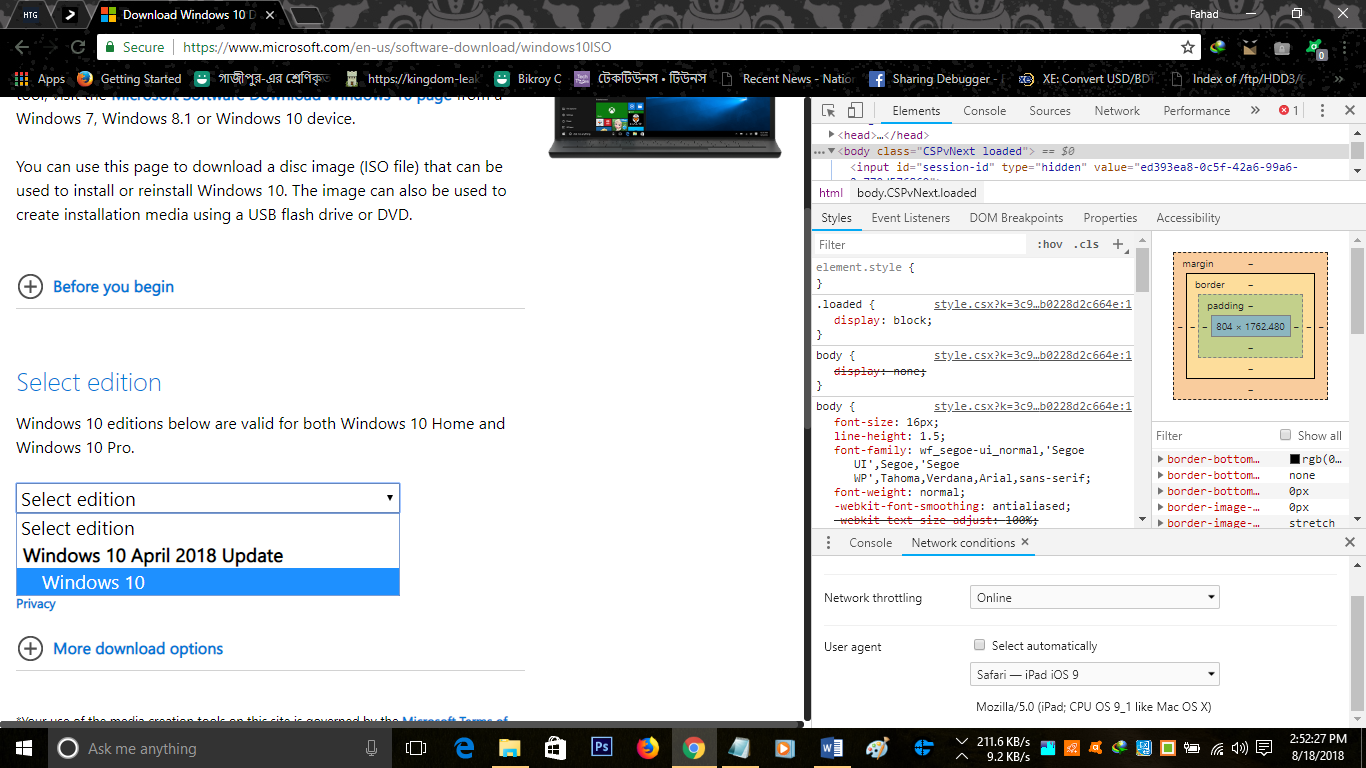
৫) পেজটি রিলোড দিলেই দেখবেন যে ওয়েবপেজেই Select edition অপশনটি চলে এসেছে। এবার আপনার লাইসেন্স অনুযায়ী সংস্করণটি সিলেক্ট করুন।
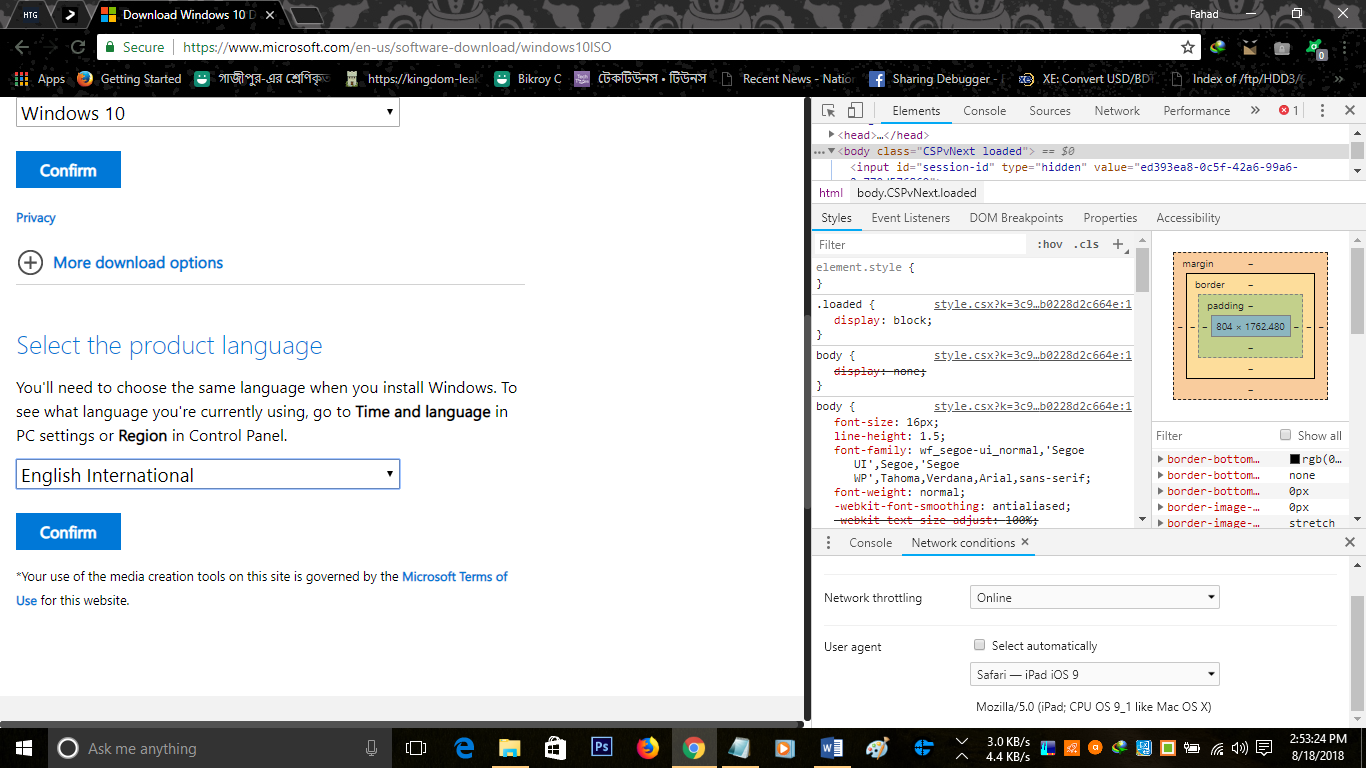
৬) Language সিলেক্ট করুন।
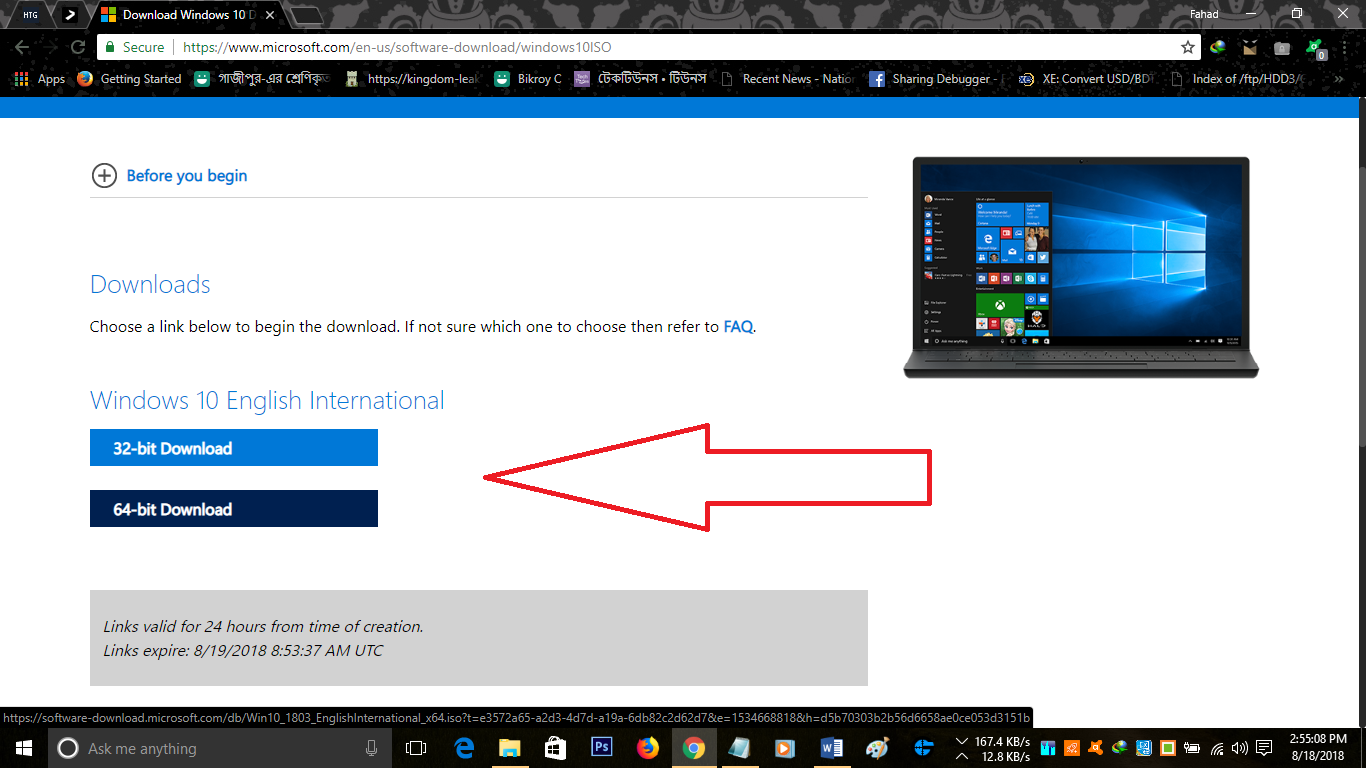
৭) এবার আপনার লাইসেন্স অনুযায়ী ৩২ বা ৬৪ বিট সংস্করণ ডাউনলোড করতে সঠিক বক্সে ক্লিক করুন। দেখবেন ব্রাউজারে বা IDM য়ে লিংকটি থেকে উইন্ডোজ ডাউনলোড হওয়া শুরু হয়ে গিয়েছে।
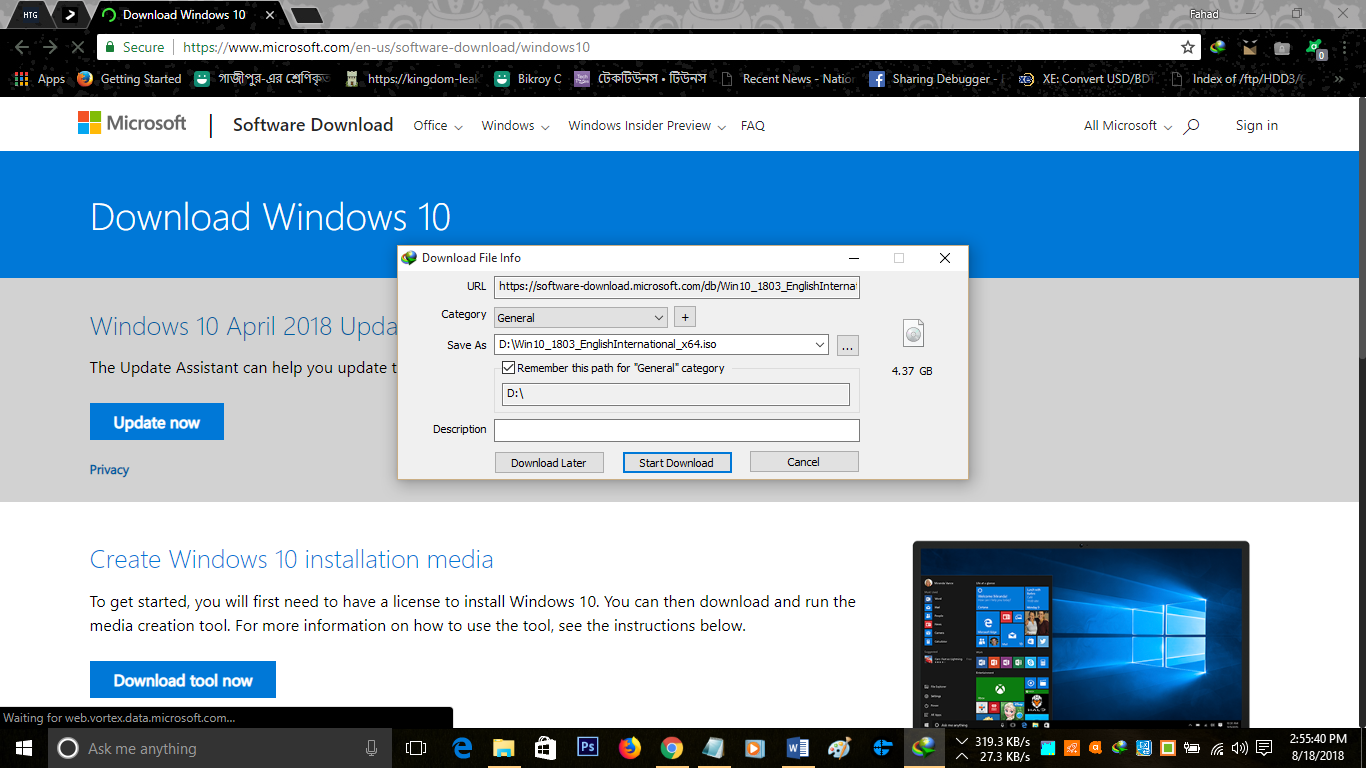
বি:দ্র:
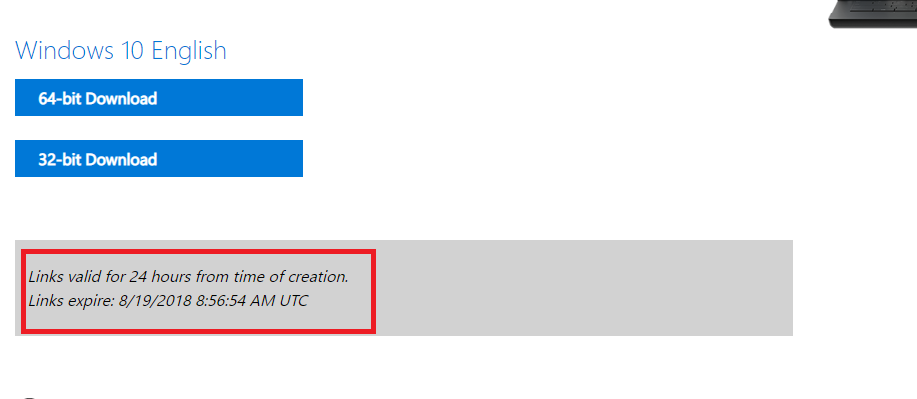
খেয়াল করে দেখুন যে এভাবে তৈরিকৃত লিংকটি ২৪ ঘন্টার জন্য অনলাইনে থাকবে, তাই ২৪ ঘন্টার মধ্যে লিংকটি দিয়ে আপনাকে উইন্ডোজ ১০ ডাউনলোড করতে হবে। ২৪ ঘন্টার লিমিট না থাকলে আমি এই টিউনে সরাসরি লিংকগুলো দিয়ে দিতাম।
এখানে এটি কথা বলা জরুরী, এই পদ্ধতিতে শুধুমাত্র আপনি উইন্ডোজ ৮.১ ডাউনলোড করতে পারবেন। আপনার কাছে যদি শুধুমাত্র “উইন্ডোজ ৮” এর লাইসেন্স কী থাকে তাহলে সেটা কিন্তু উইন্ডোজ ৮.১ য়ে কাজ করবে না। এক্ষেত্রে আপনাকে প্রথমে উইন্ডোজ ৮ ইন্সটল করতে হবে, তারপর সেখানে লাইসেন্স কী ঢুকিয়ে সেটাকে জেনুইন করে নিতে হবে, তারপর সেটা উইন্ডোজ ৮.১ অপারেটিং সিস্টেমে ফ্রিতে আপগ্রেড করিয়ে নিতে হবে। আপগ্রেড করানোর পরেই আপনি মাইক্রোসফট থেকে একটি ভেলিড ও জেনুইন উইন্ডোজ ৮.১ লাইসেন্স কী পাবেন। আর সেটার পরেই আজকের দেখানো নিয়মে আপনি উইন্ডোজ ৮.১ ডাউনলোড এবং ইন্সটল করতে পারবেন।
উইন্ডোজ ৮.১ ডাউনলোড করার জন্য মিডিয়া ক্রিয়েশন টুল ব্যবহার করতে হয় না। তাই এখানে সরাসরিই আপনি ডাইরেক্ট লিংক মাইক্রোসফটের ওয়েবসাইট থেকেই তৈরি করে নিতে পারবেন। শুধুমাত্র একটি লিমিট রয়েছে তা হলো লিংক তৈরির ২৪ ঘন্টার মধ্যে সেটা থেকে ডাউনলোড করা যাবে।
১) সরাসরি চলে যান মাইক্রোসফটের ৮.১ ডাউনলোড সাইটে:
https://www.microsoft.com/en-us/software-download/windows8ISO
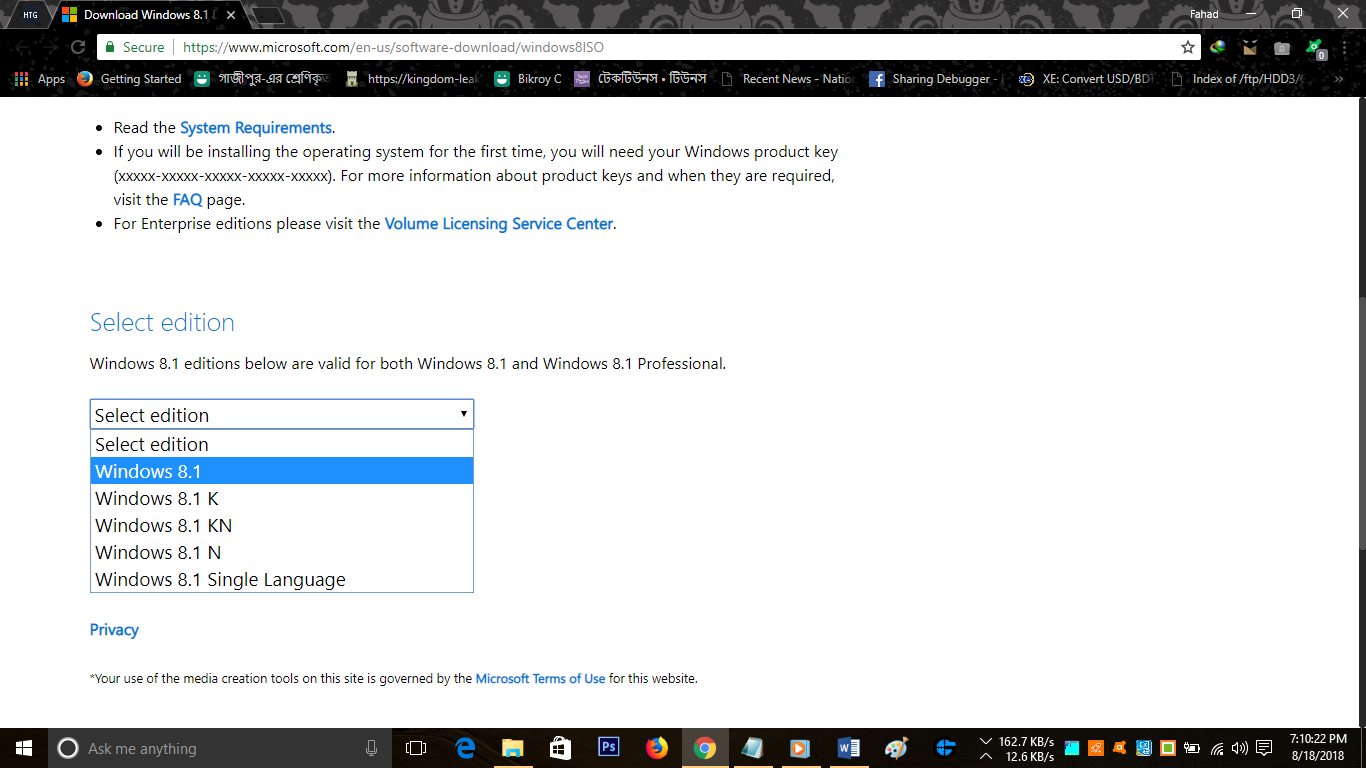
২) আপনার লাইসেন্সকৃত উইন্ডোজের এডিশনটি ড্রপ ডাউন বক্স থেকে সিলেক্ট করে confirm করে নিন।
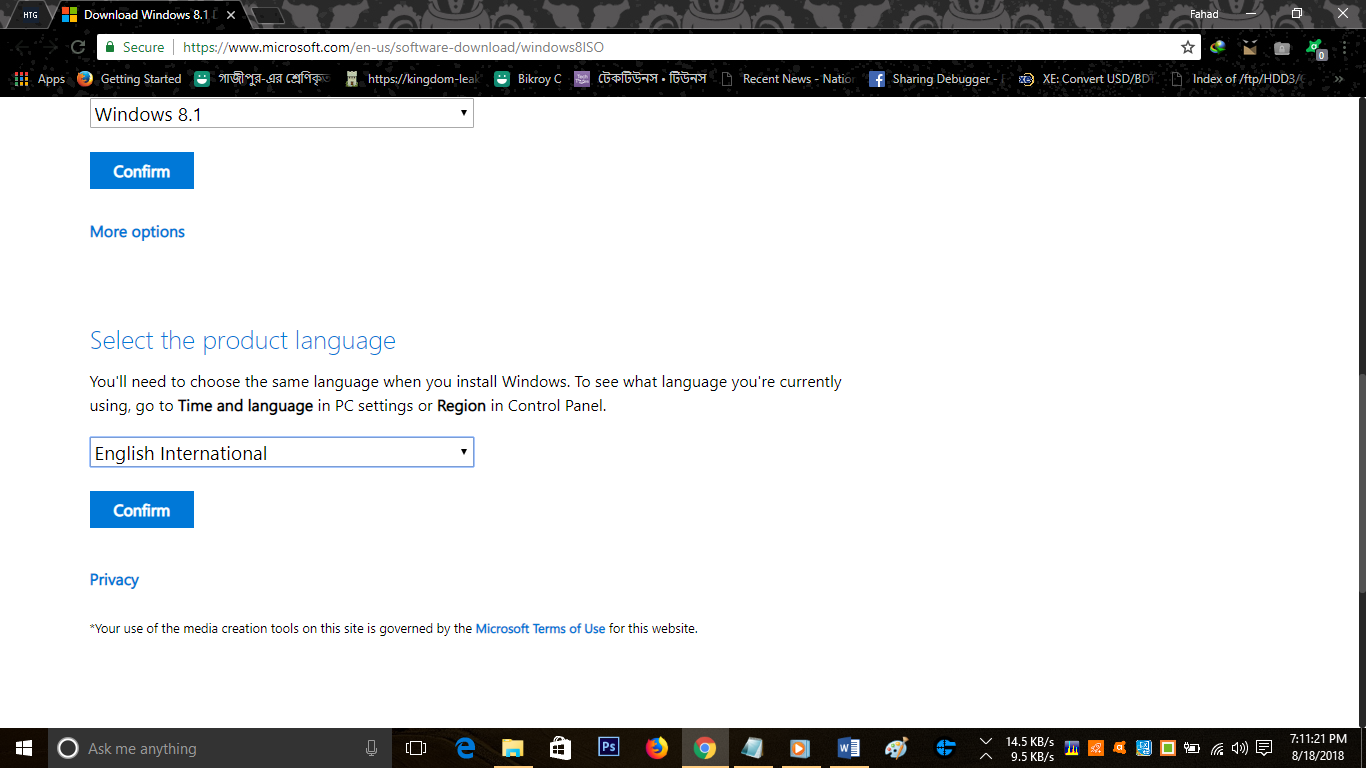
৩) এরপর ভাষা নির্বাচন করুন।
৪) এবার যে বিটের ৮.১ আপনার প্রয়োজন সেটা ডাউনলোড করে নিন।
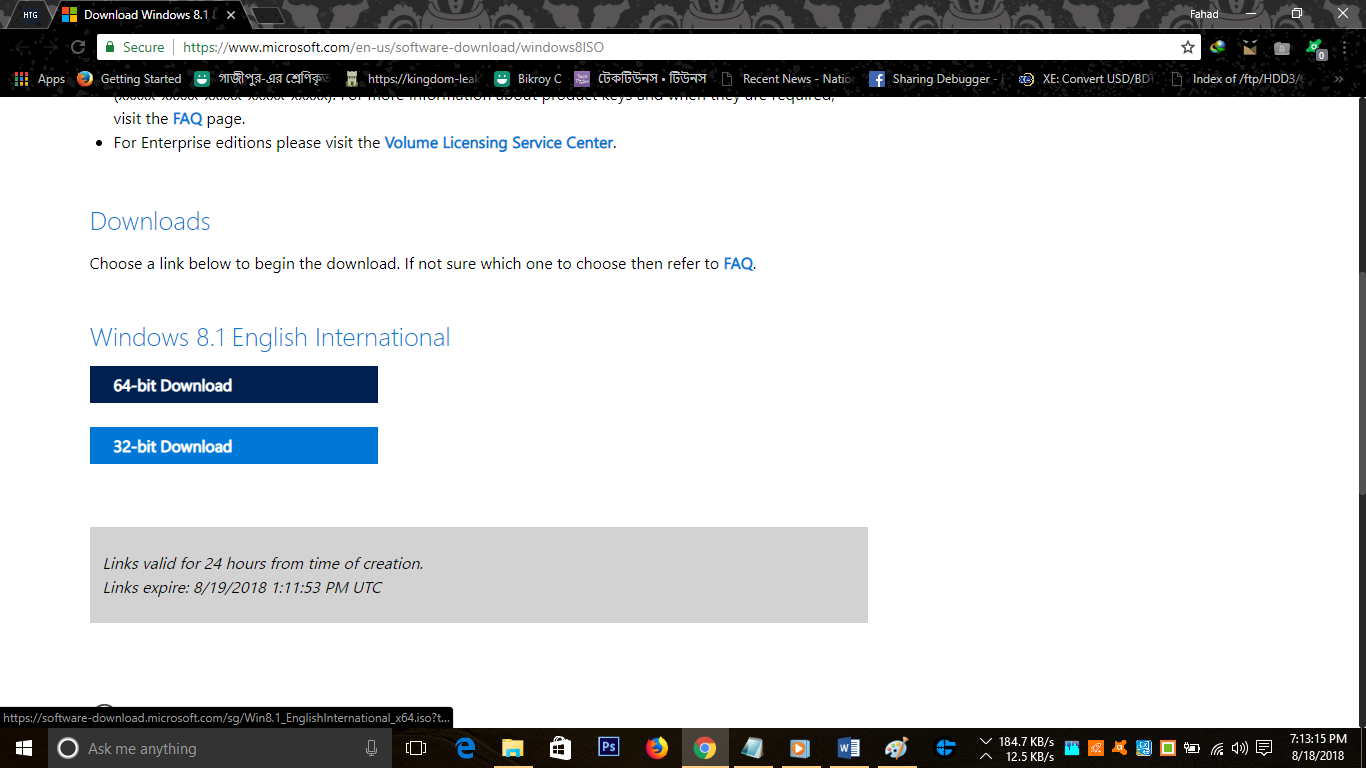
মনে রাখবেন এটাও লিংক তৈরি করার ২৪ঘন্টা পর্যন্ত ডাউনলোডের মেয়াদ থাকবে।
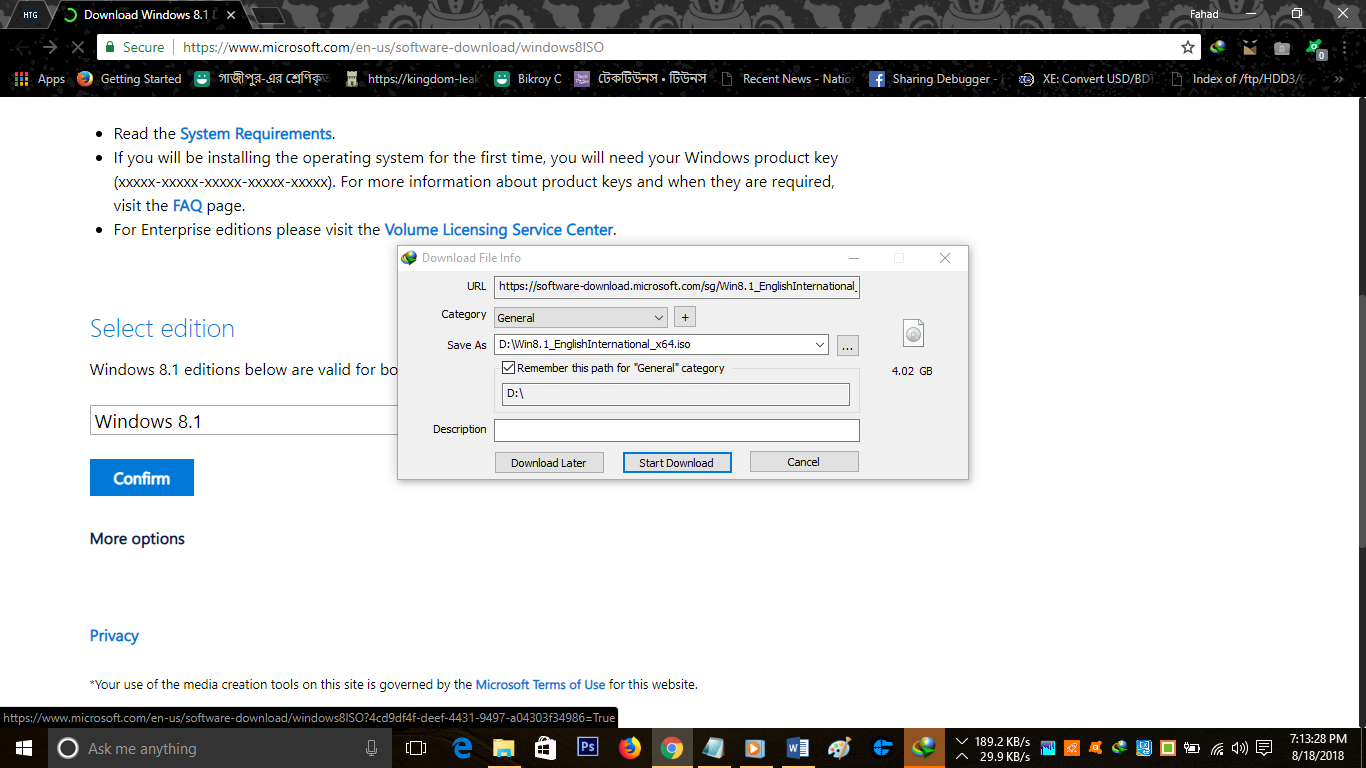
উইন্ডোজ এক্সপির মতোই উইন্ডোজ সেভেনেও মাইক্রোসফট আর কিছুদিনের মধ্যেই তাদের সার্ভিসগুলো বন্ধ করে দিবে। তবে এখনো আপনি জেনুইন উইন্ডোজ সেভেন ISO ফাইলটি মাইক্রোসফট সার্ভার থেকে ডাউনলোড করে নিতে পারেন। তবে এখানে কিছু রুলস রয়েছে। প্রথমত এখানে আপনি "Windows 7 SP1" ডাউনলোড করতে পারবেন, পরবর্তীতে ইন্সটল করে নিয়ে উইন্ডোজ আপডেটের মাধ্যমে আপনাকে সার্ভিস প্যাক আপডেট করতে হবে। দ্বিতীয়ত এখানে ডাউনলোড করতে হলে আপনার জেনুইন উইন্ডোজ সেভেন লাইসেন্স কী প্রয়োজন হবে।
১) সরাসরি উইন্ডোজ ৭ ডাউনলোড পেজে চলে যান:
https://www.microsoft.com/en-us/software-download/windows7
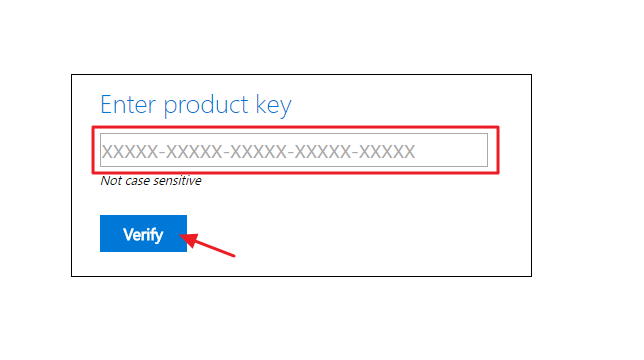
২) Enter Product Key বক্সে আপনার জেনুইন লাইসেন্স কী টি বসান এবং Verify বাটনে ক্লিক করুন
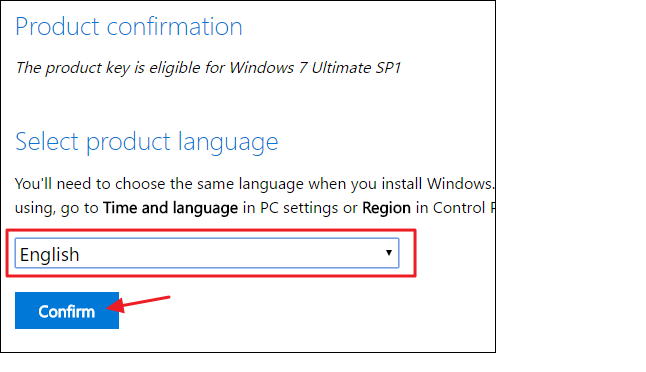
৩) ভাষা নির্বাচন করুন
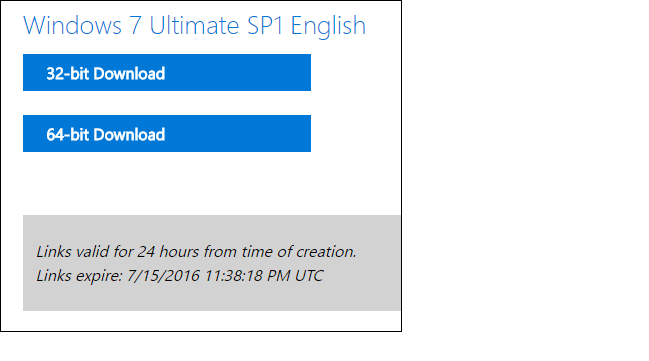
৪) এবার কোন বিটের উইন্ডোজ ৭ নামাতে চান সেটায় ক্লিক করলেই ডাউনলোড শুরু হয়ে যাবে।
আশা করবো আজকের টিউনটি পড়ার পর কোথা থেকে জেনুইন এবং ফ্রেশ উইন্ডোজ অপারেটিং সিস্টেম ডাউনলোড করবেন সেটা নিয়ে আপনার আর কোনো চিন্তা থাকবে না। টিউনটি সম্পর্কে কোন জিঙ্গাসা থাকলে নিচের টিউমেন্ট বক্সে করে ফেলুন। টিউনটি আপনার কাছে কাজের মনে হলে উপরের জোস বাটনে ক্লিক করুন এবং সবথেকে দরকারি বিষয়টি হচ্ছে টিউনটি যদি আপনি আপনার ফেসবুকে শেয়ার করেন তাহলে আপনার শেয়ারের জন্য হয়তো কেউ এই জেনুইন উইন্ডোজ ডাউনলোডের সমস্যা থেকে মুক্তি পেতে পারে! তাই টিউনটি চট করে শেয়ার করে দিন। আজ এ পর্যন্তই। আগামীতে অন্য কোনো টপিক নিয়ে আমি টিউনার ফাহাদ চলে আসবো আপনাদেরই প্রিয় বাংলা টেকনোলজি সোশাল প্লাটফর্ম টেকটিউনসে। টিউনটি পড়ার জন্য ধন্যবাদ।
আমি ফাহাদ হোসেন। Supreme Top Tuner, Techtunes, Dhaka। বিশ্বের সর্ববৃহৎ বিজ্ঞান ও প্রযুক্তির সৌশল নেটওয়ার্ক - টেকটিউনস এ আমি 13 বছর 3 মাস যাবৎ যুক্ত আছি। টেকটিউনস আমি এ পর্যন্ত 661 টি টিউন ও 428 টি টিউমেন্ট করেছি। টেকটিউনসে আমার 150 ফলোয়ার আছে এবং আমি টেকটিউনসে 0 টিউনারকে ফলো করি।
যার কেউ নাই তার কম্পিউটার আছে!
লাইসেন্স কি কোথায় পাবো?